Excel中进行输入公差的两种技巧
发布时间:2017-06-14 17:59
相关话题
如何在EXCEL中输入公差呢,具体有什么操作方法呢?今天,小编就教大家在Excel中进行输入公差的两种技巧。
Excel中进行输入公差的方法一
1、点击插入选项卡--公式--上下标。


2、在出现的文本框中输入数字,输入时单击鼠标或者方向键激活公差的输入框,我们输入5(步骤1),上偏差+0.2,然后我们输入下偏差,是不是发现问题了,下偏差没有输入点,怎么破?让光标处于(步骤2)的状态,利用方向键切换输入点,发现文本框中没有光标输入点时,便可输入下偏差。

Excel中进行输入公差的方法二
单元格中输入5-0.3;
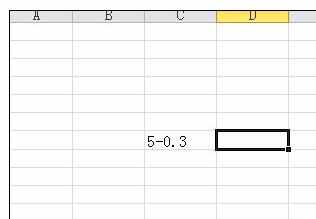
选中-0.3,调整数字字体大小;
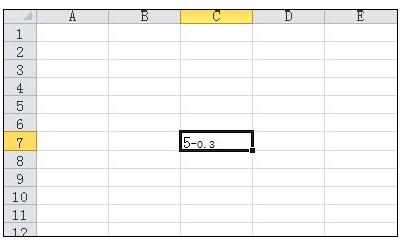
选中下偏差步骤1,按照步骤2,进行拼音编辑。

输入+0.2,完成。回车,怎么没有上偏差,不急,按照步骤1标记,显示拼音字段,是不是看到完整的公差。
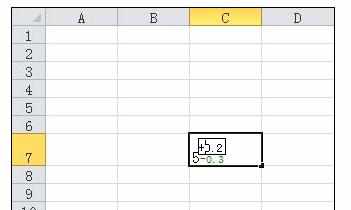
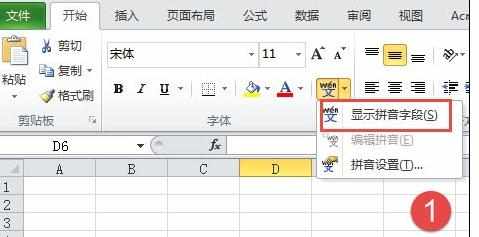
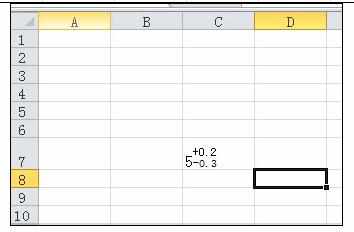

Excel中进行输入公差的两种技巧的评论条评论